电脑里怎么显示帧数图标?如何开启帧数显示?
- 难题解决
- 2025-04-01
- 8
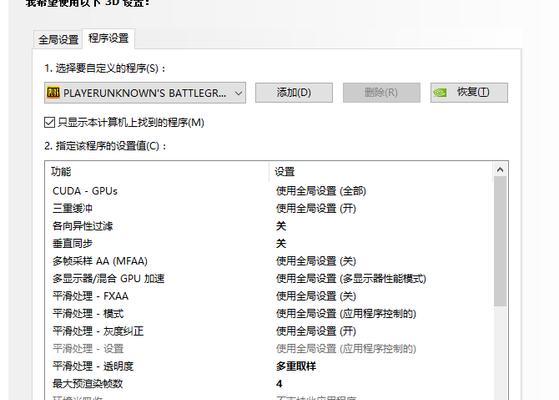
在当今数字时代,电脑游戏与视频编辑等需要高性能硬件支持的应用越来越普及。而了解电脑运行时的帧数(FPS,每秒帧数)对于优化性能和改善用户体验至关重要。本文将详细指导您如...
在当今数字时代,电脑游戏与视频编辑等需要高性能硬件支持的应用越来越普及。而了解电脑运行时的帧数(FPS,每秒帧数)对于优化性能和改善用户体验至关重要。本文将详细指导您如何在电脑上显示帧数图标并开启帧数显示,无论是为了游戏竞技还是日常电脑使用,都能帮助您更好地监控电脑性能。
电脑显示帧数图标的重要性
在谈论如何显示帧数之前,了解帧数的重要性是必要的。帧数,即每秒能够刷新的图像数量,它决定了游戏或视频播放的流畅度。高帧数意味着画面更加流畅,而低帧数则可能导致卡顿、跳帧等现象。通过显示帧数图标,用户可以直观地了解当前的帧率,从而判断电脑是否在高效运行。对于游戏玩家来说,能够实时查看帧数也是调整设置、优化游戏体验的关键。
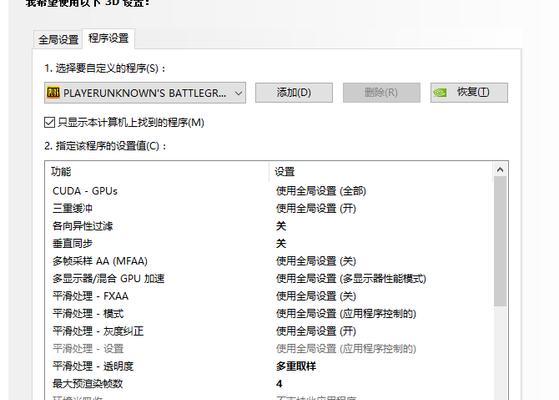
如何在Windows系统中显示帧数
在Windows操作系统中,大多数的桌面电脑并不默认显示帧数图标。用户需借助第三方软件来实现此功能。以下是一些流行的软件解决方案以及相应的操作步骤。
使用NVIDIA显卡的GeForceExperience
如果您拥有NVIDIA显卡,可以利用NVIDIA提供的GeForceExperience软件来显示帧数。
1.下载并安装GeForceExperience:前往NVIDIA官网下载最新版本的GeForceExperience并安装到您的电脑中。
2.打开GeForceExperience:在程序列表中找到并打开GeForceExperience。
3.进入设置:在软件界面中找到“设置”选项。
4.启用帧数显示:在设置菜单中找到“游戏内覆盖”并将其开启,这样您就可以在游戏中实时看到帧数显示。
5.自定义帧数图标:在相同的设置界面中,可以自定义帧数图标的外观,包括位置、字体大小等。
使用AMD显卡的RadeonSoftware
对于AMD显卡用户,RadeonSoftware提供了类似的功能。
1.下载并安装RadeonSoftware:访问AMD官网下载并安装最新版的RadeonSoftware。
2.打开RadeonSoftware:在程序菜单中找到并启动RadeonSoftware。
3.选择“游戏”标签:在软件主界面上,切换至“游戏”标签。
4.开启“游戏内显示”:勾选“游戏内显示”选项,您可以在这里自定义帧数显示的各项参数。
使用第三方软件如MSIAfterburner
MSIAfterburner是一个广泛使用的第三方硬件监控软件,它同样支持帧数显示。
1.下载并安装MSIAfterburner:前往官网或可信的软件平台下载并安装MSIAfterburner。
2.打开MSIAfterburner:运行安装好的MSIAfterburner程序。
3.开启“游戏内覆盖”:在软件界面右上角找到并点击“设置”按钮,然后选择“游戏内覆盖”标签,在此界面勾选“启用游戏内覆盖”选项,并设置帧数显示的参数。
4.自定义显示参数:您还可以通过点击“选择要显示的字段”来添加或删除您想要在界面上显示的其他硬件信息。

在Mac电脑上显示帧数
如果您使用的是Mac电脑,帧数显示会稍有不同,因为Apple通常不提供直接显示帧数的选项。但有一些方法可以间接实现此功能。
使用系统内置工具活动监视器
Mac用户可以使用活动监视器来获取一些性能指标,虽然它不直接显示帧数,但可以帮助您判断电脑的运行状况。
1.打开活动监视器:在“应用程序”中找到“实用工具”文件夹,并打开“活动监视器”。
2.查看性能指标:活动监视器会显示CPU、内存和能量等信息,通过这些信息,您可以间接判断电脑性能。
使用第三方软件
对于Mac用户,可以尝试安装一些第三方软件来监控帧数,比如iStatMenus等,这些软件通常可以显示更全面的系统信息。
1.下载并安装iStatMenus:访问iStatMenus的官方网站下载并安装该软件。
2.配置iStatMenus:安装完成后,根据个人喜好在iStatMenus中进行配置,设置是否显示帧数等信息。
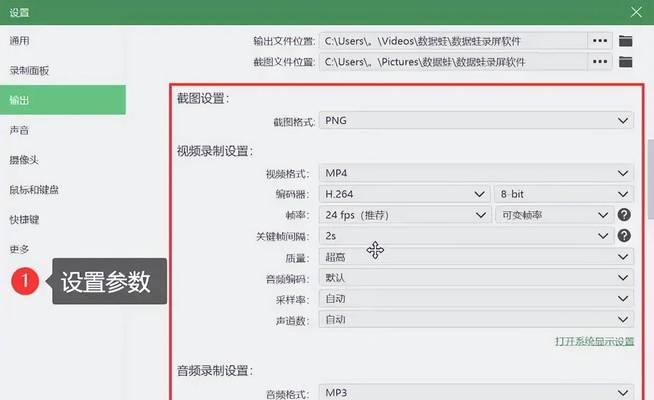
常见问题及解决办法
在使用过程中,用户可能会遇到各种问题。以下是一些常见问题的解答。
GeForceExperience无法开启帧数显示怎么办?
如果GeForceExperience无法开启帧数显示,请尝试更新显卡驱动程序到最新版本,或检查GeForceExperience设置中是否正确配置。
RadeonSoftware帧数显示不准确如何解决?
RadeonSoftware显示的帧数与实际感觉不符时,可以尝试关闭或调整一些高级图形设置,以提高准确度。
MSIAfterburner帧数显示无法在游戏外显示怎么办?
MSIAfterburner默认可能只在游戏内显示帧数,如果您希望在游戏外也显示帧数,需要在软件的设置中调整“游戏内覆盖”为全局显示。
在电脑上显示帧数图标并开启帧数显示是一个对提升用户体验非常重要的功能。无论是Windows用户还是Mac用户,都可以通过上述方法实现这一功能。在Windows系统中,使用NVIDIA或AMD的显卡控制软件是一种简便的方式。而在Mac系统中,虽然没有直接的方法,但借助第三方软件也可以达到类似效果。无论您遇到什么问题,希望本文提供的详细指导都能帮助您顺利地开启帧数显示,以便您更好地监控和优化电脑性能。
本文链接:https://www.taoanxin.com/article-9390-1.html

